Eclipse中Python开发环境搭建(Ubuntu16.04)
Posted 莫欺丶少年穷
tags:
篇首语:本文由小常识网(cha138.com)小编为大家整理,主要介绍了Eclipse中Python开发环境搭建(Ubuntu16.04)相关的知识,希望对你有一定的参考价值。
转载请注明出处
Eclipse可便捷的集成开发Python,这里我们为了更好地使用Python进行机器学习,首先进行Eclipse中Python开发环境的搭建。本文与作者之前的博文《Eclipse中Python开发环境搭建详细图文教程(Windows环境) 》基本内容一致,安装的环境不同而已,之前博文是windows64位机器,本文是Ubuntu16.04的64位机器。
一、下载EclipseIDE
下载地址:http://www.eclipse.org/downloads/packages/eclipse-ide-java-ee-developers/keplersr2
右侧选择合适自己的版本进行下载,这里作者版本为Linux-64位
二、安装JDK
注意:安装jdk版本为1.8以上,之后eclipse的python插件中若低于1.8,则不会显示PyDev
jdk安装方法:http://jingyan.baidu.com/article/c33e3f48a3365dea15cbb5c9.html
作者安装jdk版本为:jdk1.8.0
三、安装Python
Ubuntu16.04默认自带python2.7,可以打开命令行:输入python可验证是否安装成功。
四、给Eclipse安装PyDev插件
-
1.启动Eclipse
- 点击Eclipse,选择工作空间,也可选择默认 2.选择安装插件
- 点击Help菜单,选择Install New Software··· ,选择Add…按钮,然后Name输入PyDev,Location: http://pydev.org/updates(PyDev的更新地址),点击OK
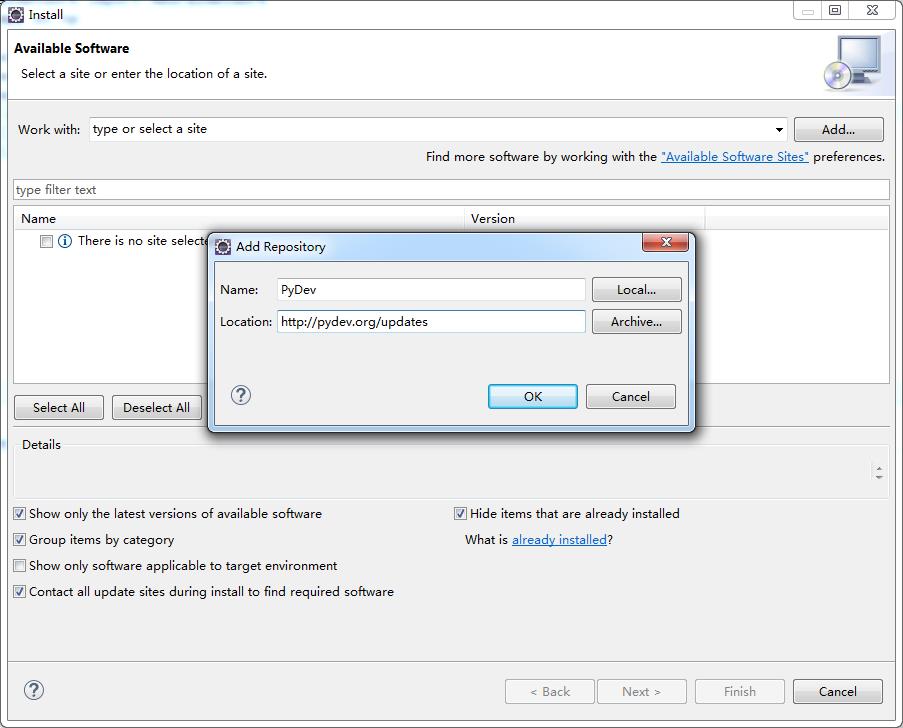
点击确定后等待一会,会出现如下图,只选择PyDev下的PyDev for Eclipse,别的都不要选,否则依赖检查那关过不去。
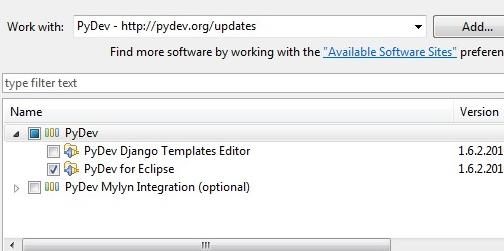
注意:如果你的python版本不是最新,建议不要勾选下面的这行,去掉√即可
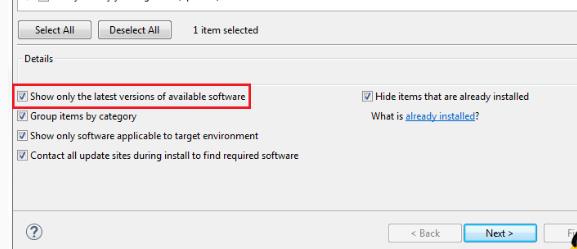
然后一直点击下一步,中间会弹出是否信任,记得先打√,然后确认,,不能不确认!
五、配置PyDev插件
先查看自己Ubuntu的python安装路径:
which python在Window菜单中选Preference,选择PyDev下面的Intercepters,选择Python Intercepter。然后点击右侧的New…,在弹出框中选择python安装路径,即python.exe所在文件路径。如下图:
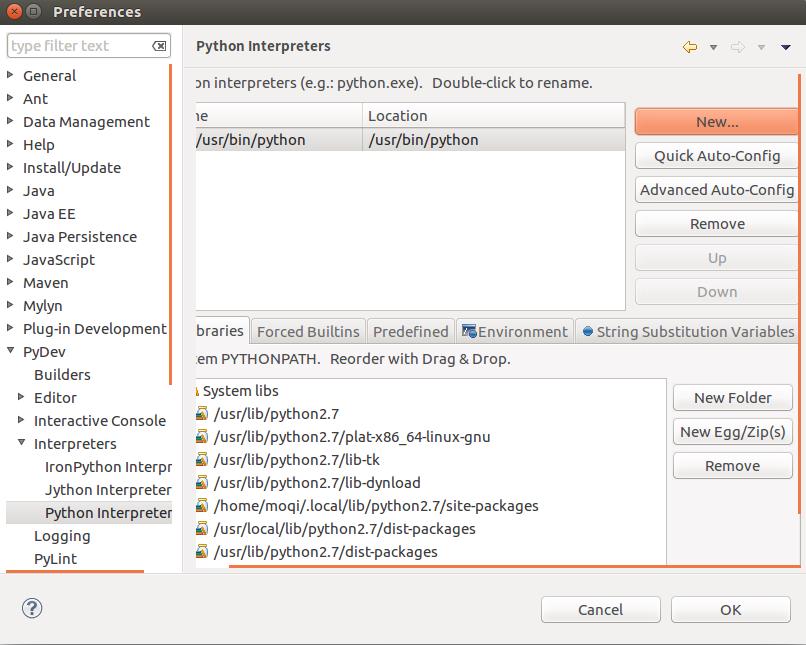
注意:这里如果没有PyDev,原因有两个:1)jdk版本低于1.8 或者 2)之前一部选择是否信任没有勾选,请按照原始步骤操作
然后点击OK继续执行。一直选择OK即可安装完毕。
六、测试是否安装成功
点击File,选择New Project,选择PyDev下面的PyDev Project
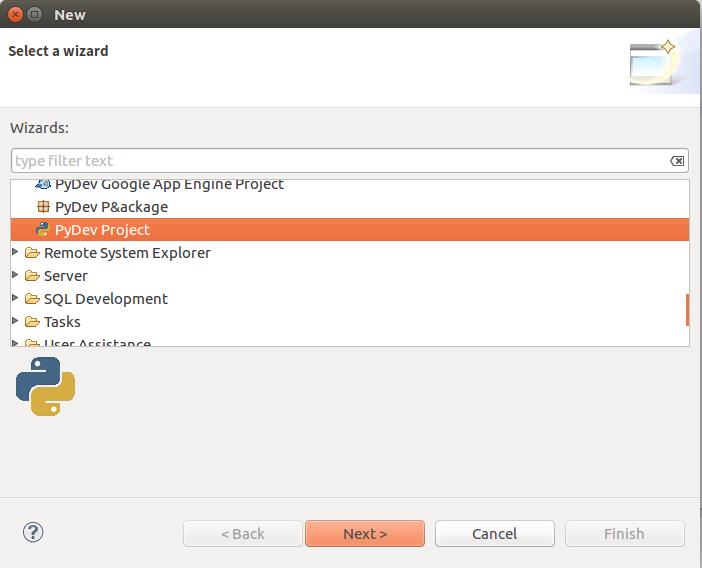
新建项目名称为PythonTest,注意下面勾选:
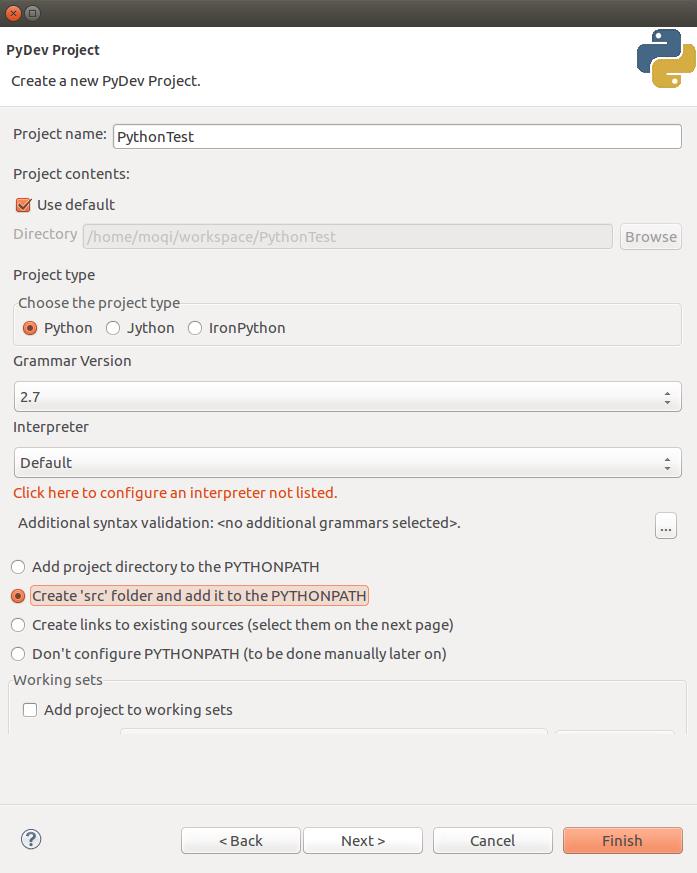
然后选择创建一个package,右键src,选择New->PyDev Package,取名Test,默认生成init.py。在Test包下新建Test.py,输入以下内容,点击运行,可得到以下内容即表示安装成功:
name = raw_input('What is your name?')
if name.endswith('moqi'):
print 'Hello Moqi'
elif name.endswith('admin'):
print 'Hello Admin'
else:
print 'Hello Strange'运行如图:
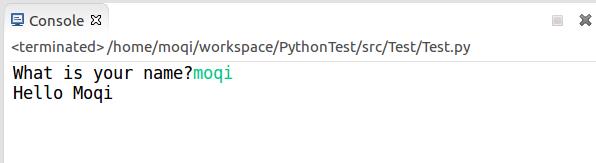
以上是关于Eclipse中Python开发环境搭建(Ubuntu16.04)的主要内容,如果未能解决你的问题,请参考以下文章
Eclipse中Python开发环境搭建(Ubuntu16.04)